纯CSS实现单一div的正多边形变换
GPT4.0+Midjourney绘画+国内大模型 会员永久免费使用!
【 如果你想靠AI翻身,你先需要一个靠谱的工具! 】
上一篇我们介绍了如何利用before和after伪元素来做Material Design风格的按钮,里头关键的技术就在于活用边框宽度和div本体宽高,因此这篇再加码一个效果,就是纯粹利用CSS,让“单一个”div,从正三角形变换为正八边形(单一div最多只能做到正八边形),最后再搭配动画的效果,变成正多边形的变换动画,也由于正多边形需要用到不少的三角函数计算,为了方便起见,这里将正多边形的边统一都设为100px。
正三角形
正三角形不需要用到伪元素,只需要设定div本身的边框宽度即可产生,先来看一下正三角形的边长与中线,若边长为100px,则中线四舍五入就是87px(100 x sin(60)= 87)。

因此我们要将div的长宽都设为0,接着把底部border的宽度设为87px,左右的border宽度设为50px(颜色设为透明transparent),就可以做出一个漂亮的三角形。
1 2 3 4 5 | width:0;height:0;border-width:0 50px 87px ;border-style:solid;border-color:transparent transparent #095; |

正方形
正方形应该是最简单的,只要设定长宽设定为同样数值就可以了,不过其实还有另外两种方法,第一种你可以把长宽设为0,把上下左右的border设为50px也可以,第二种则是高度设为0,宽度设为100px,然后某个边宽也设为100,都是可以的。
1 2 3 4 5 6 7 8 9 10 11 12 13 14 15 16 17 18 19 | .a{width:100px;height:100px;background:#c00;}.b{width:0;height:0;border-width:50px;border-style:solid;border-color:#095;}.c{width:100px;height:0;border-width:0 0 100px;border-style:solid;border-color:#069;} |

正五边形
正五边形就需要进入基本的三角函数领域了,让我们先把正五边形分解,用原本的div作为上方的三角形,然后用一个伪元素制作下方的梯形,因为正五边形每边的夹角为108度,所以可以藉由三角函数计算出上方三角形的高度为59px(100 x cos(54)),宽度为192px(100x sin(54)x 2),下方梯形的高度为95px(100 x sin(72)),长边的宽度跟上面的三角形一样都是192px。

了解原理之后,就可以利用伪元素来搭配制作啰!
1 2 3 4 5 6 7 8 9 10 11 12 13 14 15 16 17 18 19 20 | .a{ position:relative; width:0; height:0; border-width:0 81px 59px; border-style:solid; border-color:transparent transparent #069;}.a:before{ position:absolute; content:""; top:59px; left:-81px; width:100px; height:0; background:none; border-width:95px 31px 0; border-style:solid; border-color:#069 transparent transparent; } |

正六边形
正六边形的每个夹角是120度,如果以纯CSS的方向来看的话,就是把正五边形上面的三角形改变一下,就可以做出正六边形,也就是变成上下两个梯形的组合而已,梯形的长边为200px(100 x cos(60)x 2 + 100),梯形的高度为87px(100 x sin(60))。

所以只要把正五边形的CSS稍作修改就可以做出正六边形了。
1 2 3 4 5 6 7 8 9 10 11 12 13 14 15 16 17 18 19 20 | .a{ position:relative; width:100px; height:0; border-width:0 50px 87px; border-style:solid; border-color:transparent transparent #f80;}.a:before{ position:absolute; content:""; top:87px; left:-50px; width:100px; height:0; background:none; border-width:87px 50px 0; border-style:solid; border-color:#f80 transparent transparent; } |

正七边形
正七边形开始就必须再使用after这个伪元素了,因为正七边形必须要拆解为三个内存块,分别是用原本的div作为上面的三角形,一个伪元素作为中间的梯形,然后另一个伪元素作为底部的梯形,正七边形的夹角比较特别不是整数,而是128又4/7度,大概取到小数第二位是128.57,所以计算起来结果就如下图所示,重点就是必须要清楚地知道长宽是多少。

有了长宽之后,就开始用CSS来写啰!
1 2 3 4 5 6 7 8 9 10 11 12 13 14 15 16 17 18 19 20 21 22 23 24 25 26 27 28 29 30 31 | .a{ position:relative; width:0; height:0; border-width:0 90px 43px; border-style:solid; border-color:transparent transparent #09c;}.a:before{ position:absolute; content:""; top:140px; left:-112px; width:100px; height:0; border-width:78px 62px 0; border-style:solid; border-color:#09c transparent transparent; } .a:after{ position:absolute; content:""; top:43px; left:-112px; width:180px; height:0; border-width:0 22px 97px; background:none; border-style:solid; border-color:transparent transparent #09c; } |

正八边形
正八边形其实就是把正七边形上面的三角形变成梯形,然后中间的梯形变成矩形就搞定了,正八边形的夹角为135度,计算出来的各个区域长宽如下图。

同样的了解原理,CSS做起来就简单多啰!
1 2 3 4 5 6 7 8 9 10 11 12 13 14 15 16 17 18 19 20 21 22 23 24 25 26 27 28 29 30 31 | .a{ position:relative; width:100px; height:0; border-width:0 71px 71px; border-style:solid; border-color:transparent transparent #f69;}.a:before{ position:absolute; content:""; top:171px; left:-71px; width:100px; height:0; border-width:71px 71px 0; border-style:solid; border-color: #f69 transparent transparent; } .a:after{ position:absolute; content:""; top:71px; left:-71px; width:242px; height:0; border-width:0 0 100px; background:none; border-style:solid; border-color:transparent transparent #f69; } |

小结
以上就是纯粹利用CSS做出来的单一div的正多边形变换,如果熟练的话,其实加上动画效果,就可以做出像下面示例这个样子的变换动画啰!不过下面的示例有再另外用一个div包在外面做大小的变换动画,避免因为大小的变换造成衔接处的不密合,大家可以参考看看喔!

以上就是本文的全部内容,希望对大家的学习有所帮助,也希望大家多多支持脚本之家。
相关文章
 这篇文章主要介绍了CSS3 3D酷炫立方体变换动画的实现的相关资料,文中通过示例代码介绍的非常详细,对大家的学习或者工作具有一定的参考学习价值,需要的朋友们下面随着小2019-03-26
这篇文章主要介绍了CSS3 3D酷炫立方体变换动画的实现的相关资料,文中通过示例代码介绍的非常详细,对大家的学习或者工作具有一定的参考学习价值,需要的朋友们下面随着小2019-03-26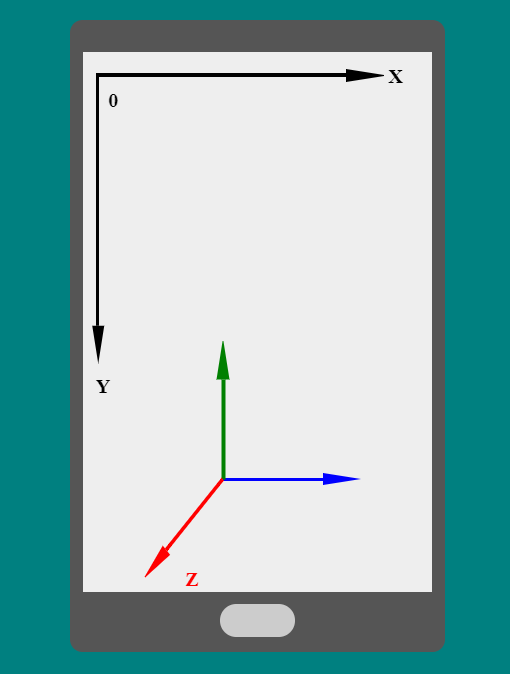 css3实现了对元素执行2D平面变换,以及视觉上的3D空间变换,2D变换平时可能用的较多,3D效果也能锦上添花,小编觉得挺不错的,现在分享给大家,也给大家做个参考。一起跟随2019-01-28
css3实现了对元素执行2D平面变换,以及视觉上的3D空间变换,2D变换平时可能用的较多,3D效果也能锦上添花,小编觉得挺不错的,现在分享给大家,也给大家做个参考。一起跟随2019-01-28- 下面小编就为大家带来一篇浅谈CSS过渡、动画和变换。小编觉得挺不错的,现在就分享给大家,也给大家做个参考。一起跟随小编过来看看吧,祝大家游戏愉快哦2016-07-21
- transform通过一组函数实现了对盒子大小、位置、角度的2D或者3D变换,这里我们主要来深入解读CSS3中transform变换模型的渲染,尤其是关注web端3D渲染动画的朋友千万不要错过2016-05-27
详解CSS3的perspective属性设置3D变换距离的方法
perspective属性及相关的perspective-origin属性都是用来控制3D图形空间中坐标轴上的距离的,下面我们就来详解CSS3的perspective属性设置3D变换距离的方法,当然后面也会讲到2016-05-23CSS3中的transform属性进行2D和3D变换的基本用法
这篇文章主要介绍了使用CSS3中的transform属性进行2D和3D变换的基本用法,文中同时介绍了使用perspective-origin定义初始位置的方法,需要的朋友可以参考下2016-05-12- 想必大家对隔行变换色的概念都不陌生了吧,其实css3也是可以实现的,下面为大家详细介绍下2014-02-19
- 大家都知道,目前有很多浏览器无法实现背景裁切、背景透明度、背景变换和复杂背景定位等效果;那么这篇文章将详细介绍了这几种背景图片的处理方法,需要了解的朋友可以参考下2012-12-24
- CSS小技巧 导航中鼠标经过变换文字的实现代码,方便做导航的朋友2012-04-16
- 一般我们做按钮基本上都需要两张图片,一张正常状态的图片,一张按下去效果图片 做这种按钮思路就是,设置链接a的背景为第一张图片,a:hover的背景为第二章图片2010-01-09



















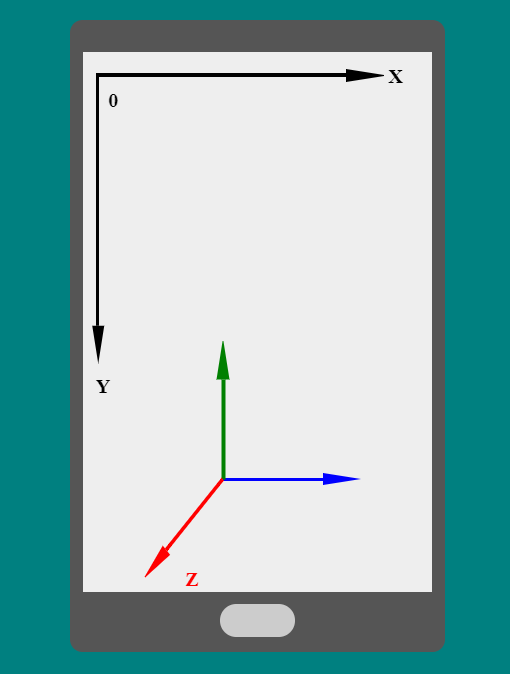








最新评论